首页 / 教程
文件过大无法复制到u盘(目标文件过大无法复制到u盘)
2023-09-23 18:08:00
有些用户,在使用U盘复制大于4G以上文件的时候,系统会提示文件过大无法复制到U盘。那么遇到这个问题,要如何解决?这篇文章是本站给大家带来的解决文件过大无法复制到u盘问题方法教程。
U盘有NTFS、FAT16、FAT32,这三种形式的文件系统,对应单个文件的大小也是不一样的,
NTFS:最大文件2TB
FAT16:最大文件2GB
FAT32:最大文件4GB
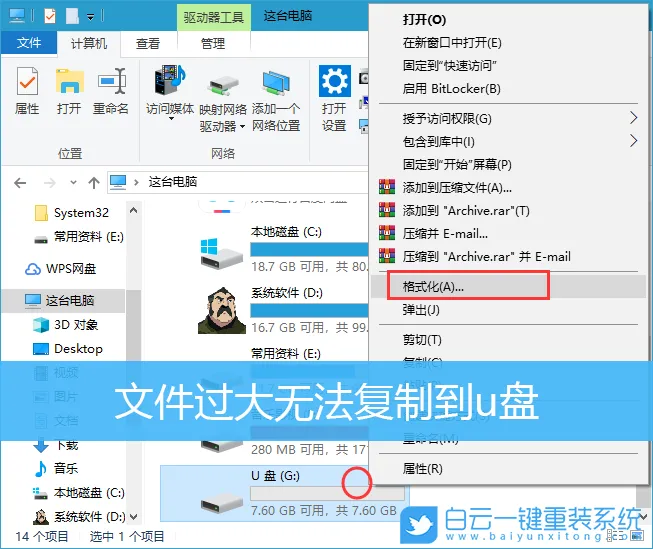
普通U盘默认FAT32文件系统,所以复制4G以上文件的时候,就会出现文件太大的提示(解决方法:将U盘设置成NTFS文件系统)
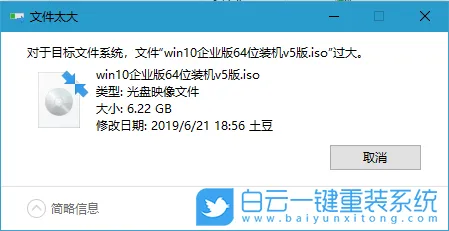
方法/步骤:
1、往电脑插入U盘,双击打开此电脑(这里由于我修改了名称,所以是这台电脑),然后右键点击U盘,在打开的菜单项中,选择格式化;
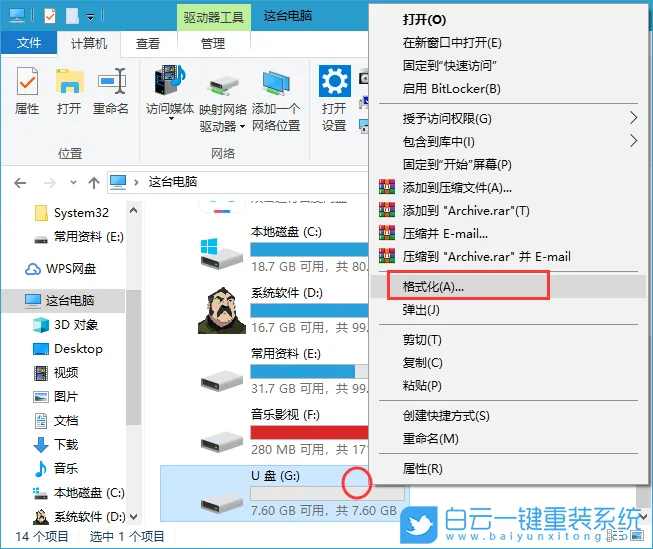
2、格式化U盘窗口中,文件系统选择NTFS,其它设置默认,点击开始;
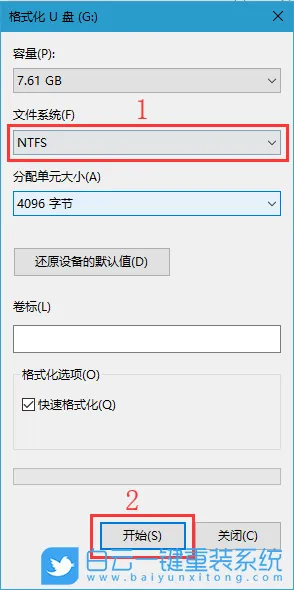
3、格式化U盘,会有警告,提示大家,格式化会删除U盘上所有文件,不可恢复的,如果已经备份好文件,直接点击确定,进行格式化,如果文件还没有备份,点击取消,备份好,再执行操作即可;
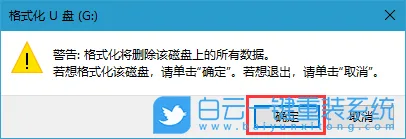
4、正在格式化U盘,如果没有文件,操作很快就能完成;
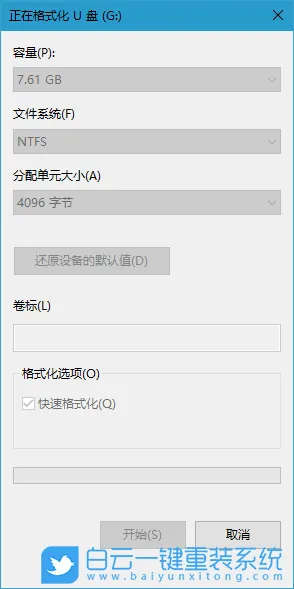
5、出现格式化完毕的提示,说明U盘已经格式化成功,接着再去复制4G以上的大文件到U盘试试吧;
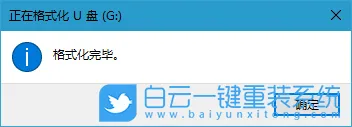
以上这篇文章就是文件过大无法复制到u盘|超过4g的文件放不进u盘方法,如果大家同样也遇到这样的问题,可以按照这篇文章的方法步骤进行操作。如果这篇文章的方法能帮到你,那就收藏65路由网站,在这里会不定期给大家分享常用装机故障解决方法。
U盘有NTFS、FAT16、FAT32,这三种形式的文件系统,对应单个文件的大小也是不一样的,
NTFS:最大文件2TB
FAT16:最大文件2GB
FAT32:最大文件4GB
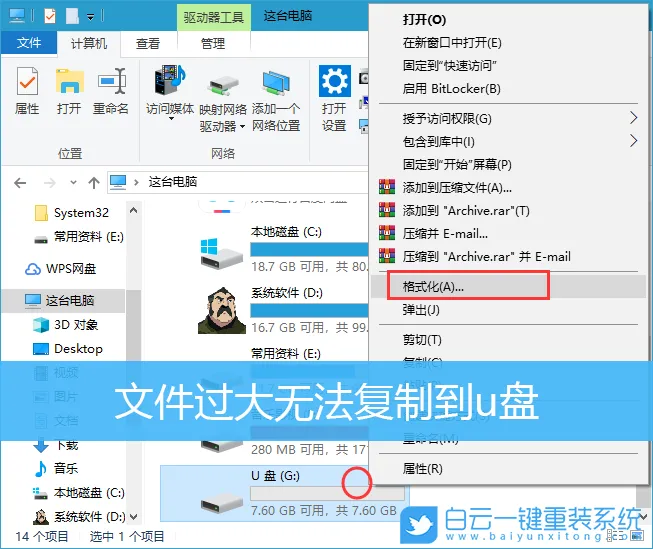
普通U盘默认FAT32文件系统,所以复制4G以上文件的时候,就会出现文件太大的提示(解决方法:将U盘设置成NTFS文件系统)
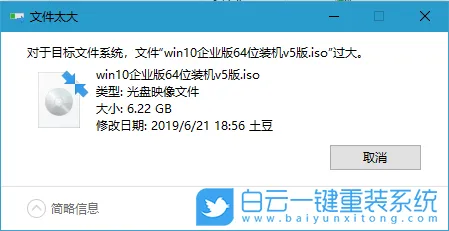
方法/步骤:
1、往电脑插入U盘,双击打开此电脑(这里由于我修改了名称,所以是这台电脑),然后右键点击U盘,在打开的菜单项中,选择格式化;
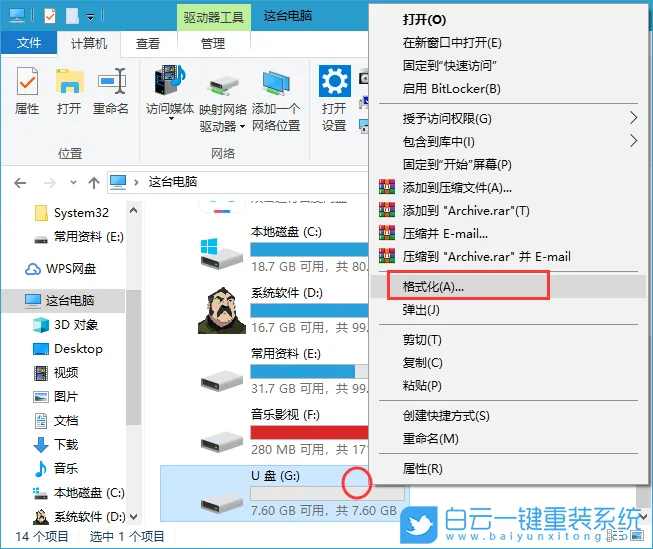
2、格式化U盘窗口中,文件系统选择NTFS,其它设置默认,点击开始;
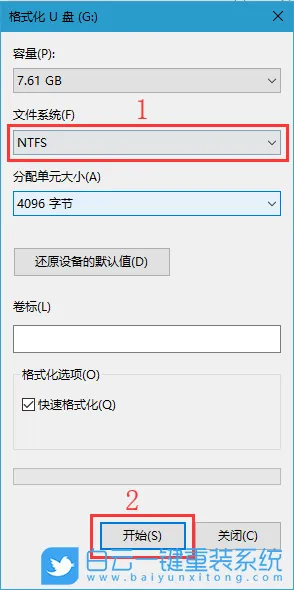
3、格式化U盘,会有警告,提示大家,格式化会删除U盘上所有文件,不可恢复的,如果已经备份好文件,直接点击确定,进行格式化,如果文件还没有备份,点击取消,备份好,再执行操作即可;
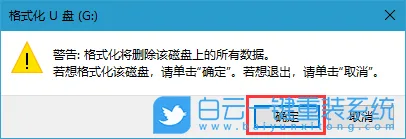
4、正在格式化U盘,如果没有文件,操作很快就能完成;
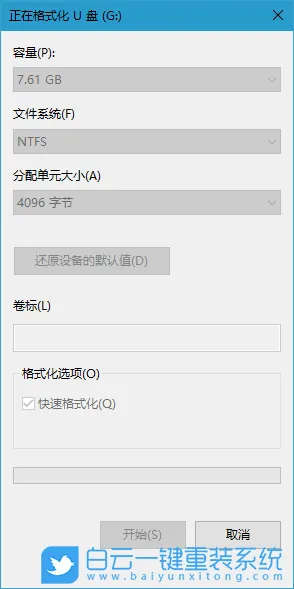
5、出现格式化完毕的提示,说明U盘已经格式化成功,接着再去复制4G以上的大文件到U盘试试吧;
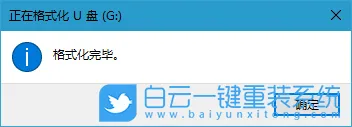
以上这篇文章就是文件过大无法复制到u盘|超过4g的文件放不进u盘方法,如果大家同样也遇到这样的问题,可以按照这篇文章的方法步骤进行操作。如果这篇文章的方法能帮到你,那就收藏65路由网站,在这里会不定期给大家分享常用装机故障解决方法。
最新内容
| 手机 |
相关内容
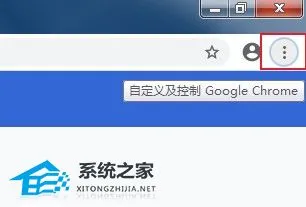
谷歌浏览器怎么导出书签?谷歌浏览器
谷歌浏览器怎么导出书签?谷歌浏览器批量导出书签方法分享,书签,谷歌浏览器,导出,点击,图标,管理器,浏览器,菜单,谷歌浏览器怎么导出书签?如果
怎么催熟芒果比较快一点 | 三种非
怎么催熟芒果比较快一点 | 三种非常实用的催熟芒果方法,催熟,方法,温度,快速,实用,过敏,喜欢,速度,芒果催熟除了大米法,还有以下三种方法是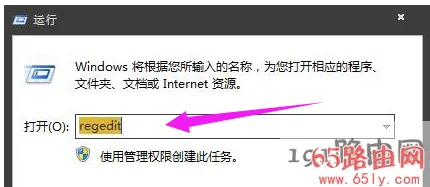
后缀ink是什么文件 lnk格式怎么打
后缀ink是什么文件 lnk格式怎么打开,文件,快捷方式,怎么打开,删除,目标文件,后缀,程序,格式,原标题:"ink是什么文件,小编教你怎么打开ink文
开背的好处及作用(究竟有哪些开背
开背的好处及作用(究竟有哪些开背方法),开背,人体,拍打,健康,阳气,经络,模式,穴位,开背时通过不同的手法,刺激背经络可以增强膀胱经络的新陈
局域网文件夹共享设置(局域网怎么
局域网文件夹共享设置(局域网怎么设置共享文件),共享,设置,点击,输入,登录,选择,共享文件夹,用户,1. 局域网怎么设置共享文件首先在你想共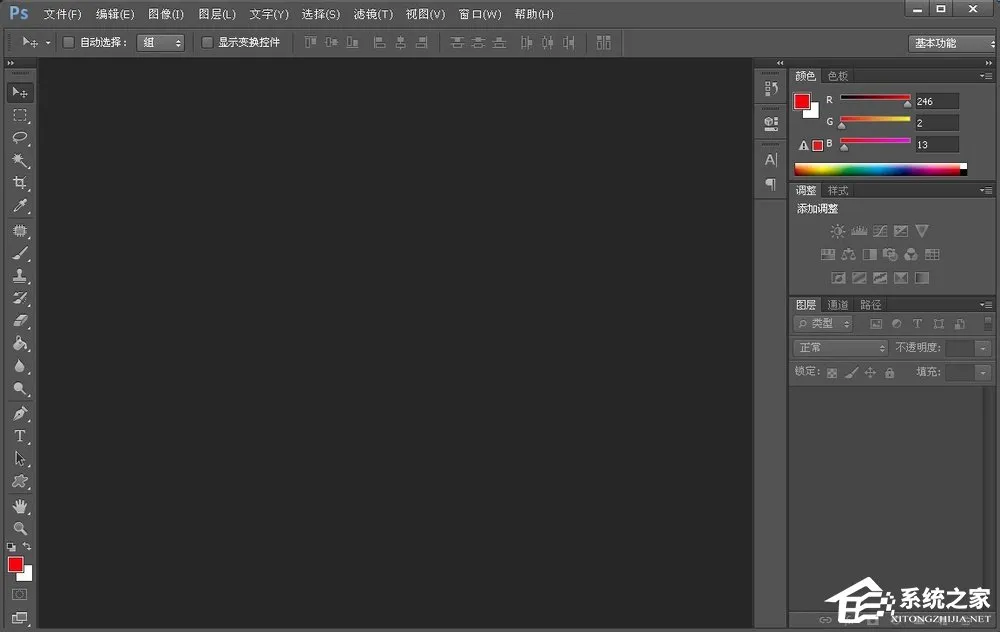
Photoshop如何调出历史记录 Photos
Photoshop如何调出历史记录 Photoshop历史记录调出方法,历史记录,方法,选项,窗口,工具,子菜单,点击,界面,Photoshop如何调出历史记录?Photos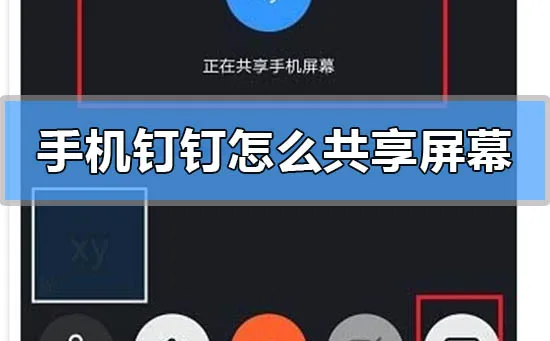
钉钉远程打卡怎么操作钉钉远程打卡
钉钉远程打卡怎么操作钉钉远程打卡的解决方法步骤教程,钉钉,外勤,远程,点击,常见问题,功能,操作,解决方法,我们在每天工作时候,相信很多玩家
翡翠原石如何鉴别 | 最详细的翡翠
翡翠原石如何鉴别 | 最详细的翡翠原石的鉴别方法,绿色,结构,缅甸,致密,较好,上有,作用,形态,在鉴别翡翠原石时,可以从皮壳、颜色、重量、质












